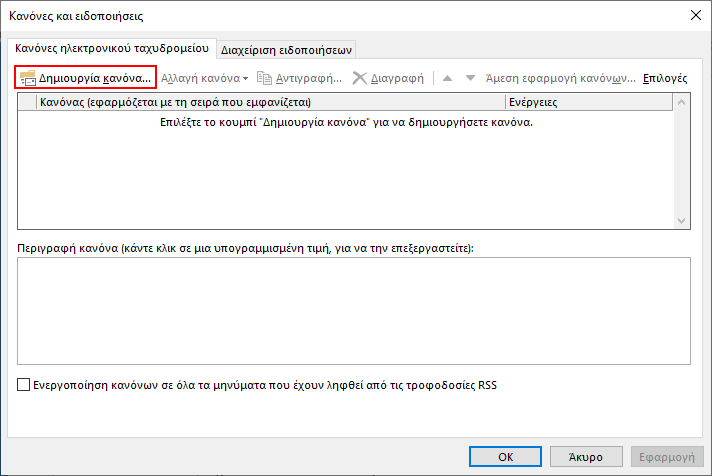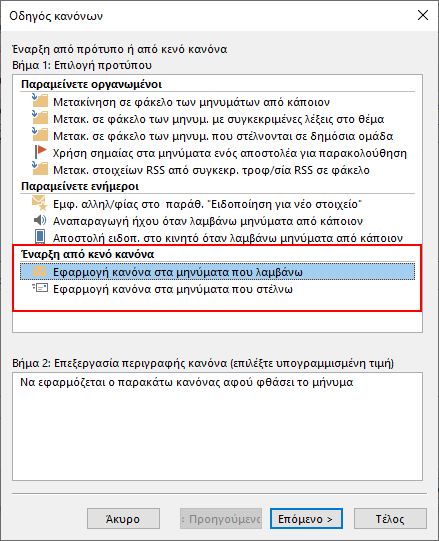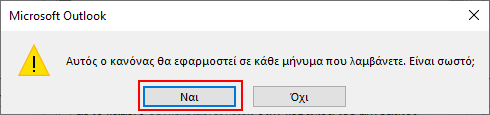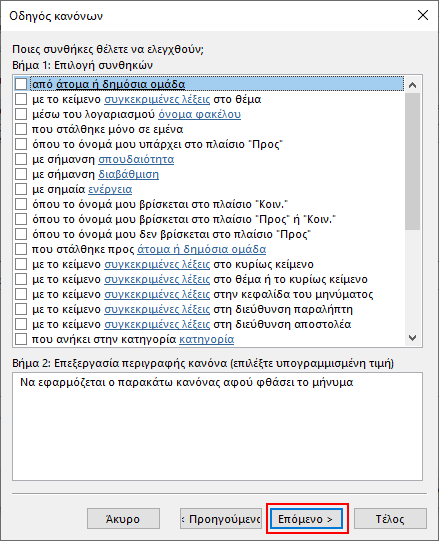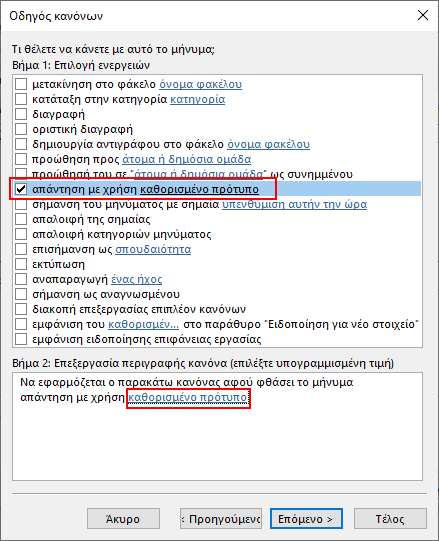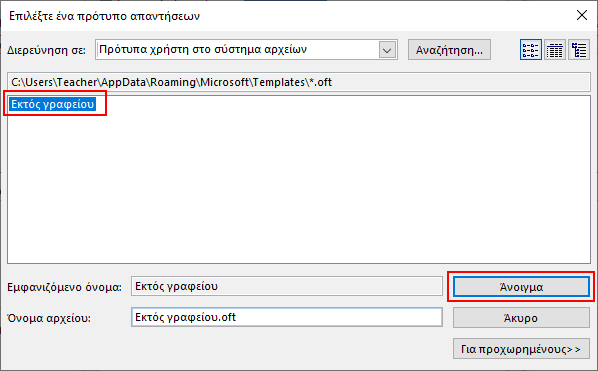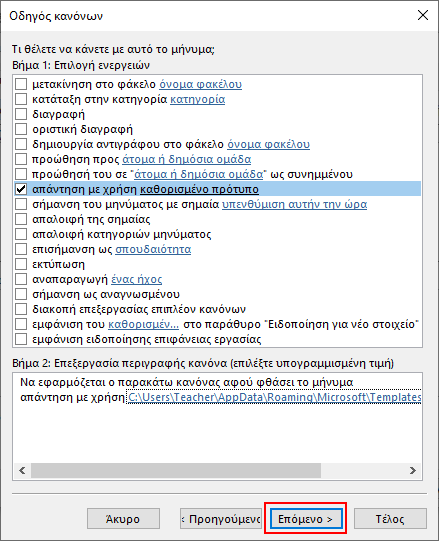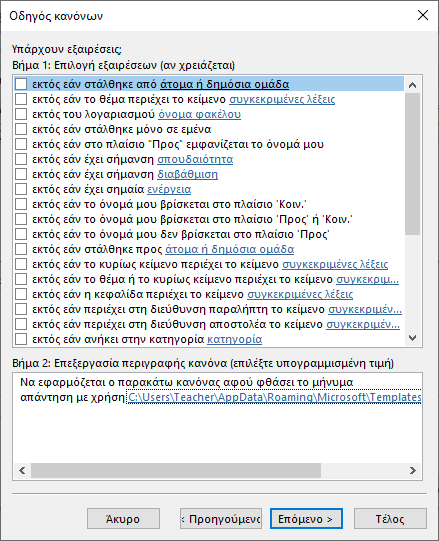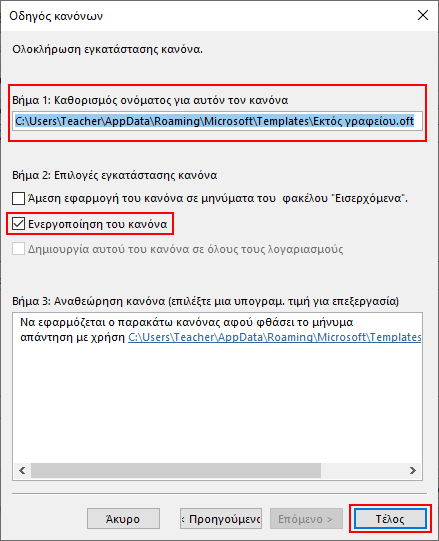Βιβλίο 1. Διαχείριση ρυθμίσεων και διεργασιών του Outlook
1.1.3b. Διαμόρφωση αυτόματης απάντησης με χρήση κανόνων
Μόνο κάποιοι συγκεκριμένοι τύποι λογαριασμών υποστηρίζουν τη δυνατότητα Αυτόματες απαντήσεις ("Εκτός γραφείου"). Αν δεν βλέπετε το κουμπί "Αυτόματες απαντήσεις", τότε ο λογαριασμός ηλεκτρονικού ταχυδρομείου σας δεν υποστηρίζει αυτήν τη δυνατότητα. Ωστόσο,
εάν αφήσετε το Outlook να εκτελείται όταν βρίσκεστε εκτός γραφείου, μπορείτε να χρησιμοποιήσετε κανόνες για αυτόματη απάντηση στα μηνύματα ηλεκτρονικού ταχυδρομείου.
Κάντε κλικ στην καρτέλα Αρχείο και στην σελίδα Πληροφορίες θα πρέπει να μην έχετε την επιλογή Αυτόματες απαντήσεις, όπως στην παρακάτω εικόνα.
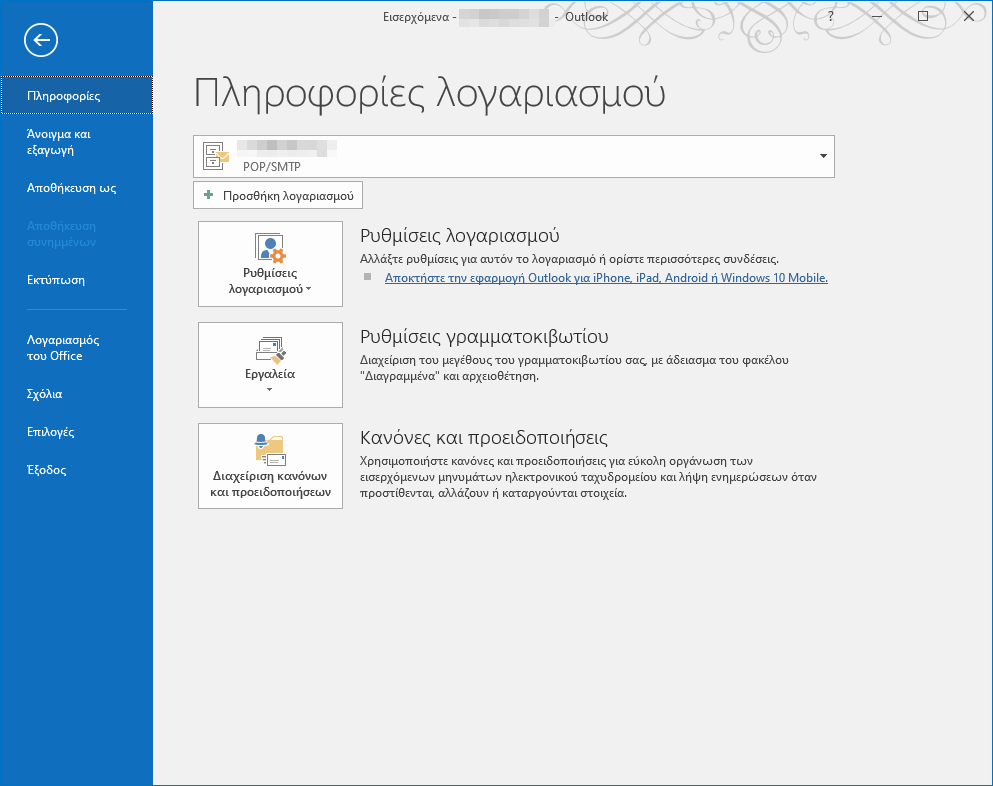
Θα χρειαστεί πρώτα να δημιουργήσετε και να αποθηκεύσετε ένα μήνυμα ως πρότυπο, που θα χρησιμοποιηθεί για τον κανόνα "Εκτός γραφείου", δηλαδή για την αυτόματη απάντηση.
Για να δημιουργήσετε ένα πρότυπο "Εκτός γραφείου":
|
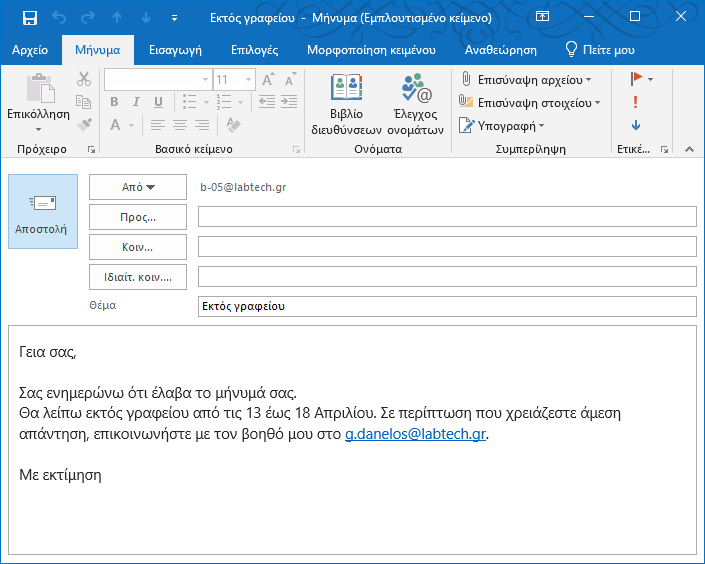 |
|---|
Για να δημιουργήσετε τον κανόνα "Εκτός γραφείου":
| 1. Κάντε κλικ στην καρτέλα Αρχείο και στην σελίδα Πληροφορίες > στο Διαχείριση κανόνων και προειδοποιήσεων . |
|
|---|---|
|
2. Στο π.δ. Κανόνες και ειδοποιήσεις, στην καρτέλα Κανόνες ηλεκτρονικού ταχυδρομείου, κάντε κλικ στο κουμπί Δημιουργία κανόνα... |
|
|
3. Στο π.δ. Οδηγός κανόνων, δημιουργήστε έναν νέο κανόνα: 3.1. Στην περιοχή Έναρξη από κενό κανόνα, κάντε κλικ στην επιλογή Εφαρμογή κανόνα στα μηνύματα που λαμβάνω
και μετά κάντε κλικ στο κουμπί Επόμενο.
|
|
|
3.2. Για να απαντάτε σε κάθε μήνυμα ηλεκτρονικού ταχυδρομείου που λαμβάνετε, αφήστε τα πλαίσια στο Βήμα 1 και στο Βήμα 2 χωρίς καμία αλλαγή και κάντε ξανά κλικ στο κουμπί
Επόμενο.
|
|
|
3.3. Στην περιοχή Τι θέλετε να κάνετε με το μήνυμα στο Βήμα 1: Επιλογή ενεργειών, ενεργοποιήστε το πλαίσιο ελέγχου απάντηση με χρήση καθορισμένο πρότυπο. στο Βήμα 2: Επεξεργασία της περιγραφής του κανόνα, κάντε κλικ στην υπερσύνδεση καθορισμένο πρότυπο. |
|
|
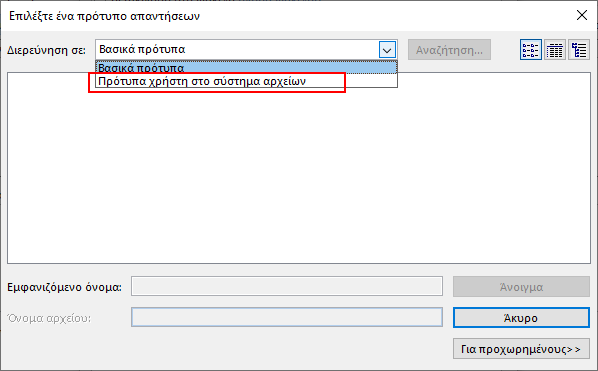 |
|
|
|
3.4. Στο π.δ. Οδηγός κανόνων κάντε κλικ στο Επόμενο.
|
|
|
3.5. Μπορείτε να προσθέσετε εξαιρέσεις, εφόσον είναι απαραίτητο και μετά επιλέξτε Επόμενο. |
|
|
3.6. Στο πλαίσιο Βήμα 1: Καθορισμός ονόματος για αυτόν τον κανόνα: ονομάστε τον κανόνα σας, όπως για παράδειγμα, "Εκτός γραφείου". Από προεπιλογή, είναι επιλεγμένο το πλαίσιο ελέγχου Ενεργοποίηση του κανόνα. Εάν είστε έτοιμοι να ενεργοποιήσετε τώρα την απάντηση την απάντηση "Εκτός γραφείου", επιλέξτε Τέλος. Διαφορετικά, καταργήστε την επιλογή από αυτό το πλαίσιο. Μπορείτε να ενεργοποιήσετε τον κανόνα σε μεταγενέστερη ημερομηνία. |
|
4. Στο π.δ. Κανόνες και ειδοποιήσεις, πατήστε το κουμπί ΟΚ. |
Εάν δημιουργήσατε το πρότυπο και τον κανόνα "Εκτός γραφείου" λίγες ημέρες πριν να τον χρειαστείτε, και στο τελευταίο βήμα δεν επιλέξατε την ενεργοποίησή του, ενεργοποιήστε τον κανόνα ακολουθώντας τα παρακάτω βήματα.
Για να ενεργοποιήσετε τον κανόνα:
- Κάντε κλικ στην καρτέλα Αρχείο και στη σελίδα Πληροφορίες > στο Διαχείριση κανόνων και προειδοποιήσεων.
- Στο π.δ. Κανόνες και ειδοποιήσεις, στην καρτέλα Κανόνες ηλεκτρονικού ταχυδρομείου, βρείτε τον κανόνα που δημιουργήσατε και επιλέξτε το πλαίσιο ελέγχου στα αριστερά του κανόνα.
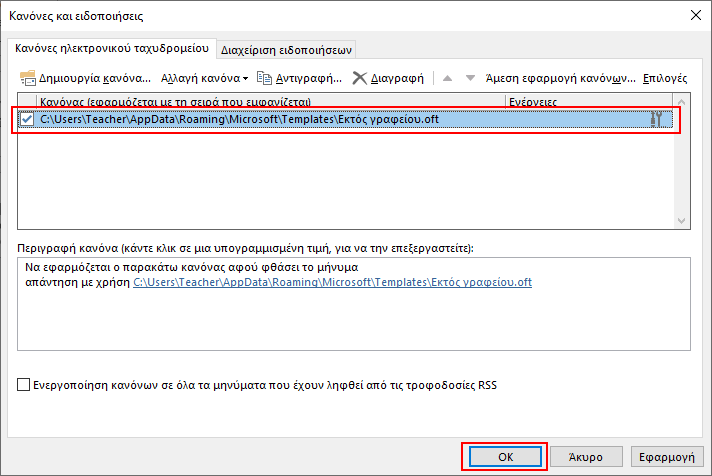
- Πατήστε το κουμπί OK.
|
|
Προκειμένου ο κανόνας να στέλνει αυτόματες απαντήσεις στα μηνύματα ηλεκτρονικού ταχυδρομείου σας κατά την απουσία σας, πρέπει να αφήσετε το Outlook να εκτελείται. |